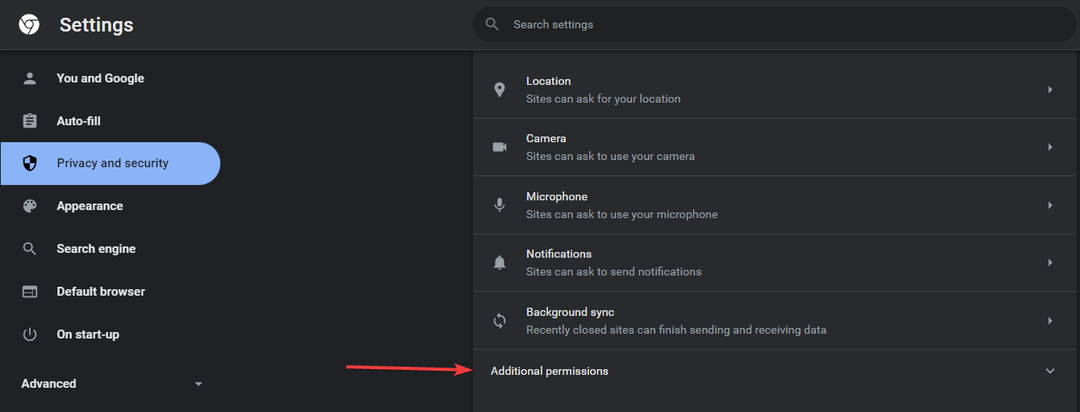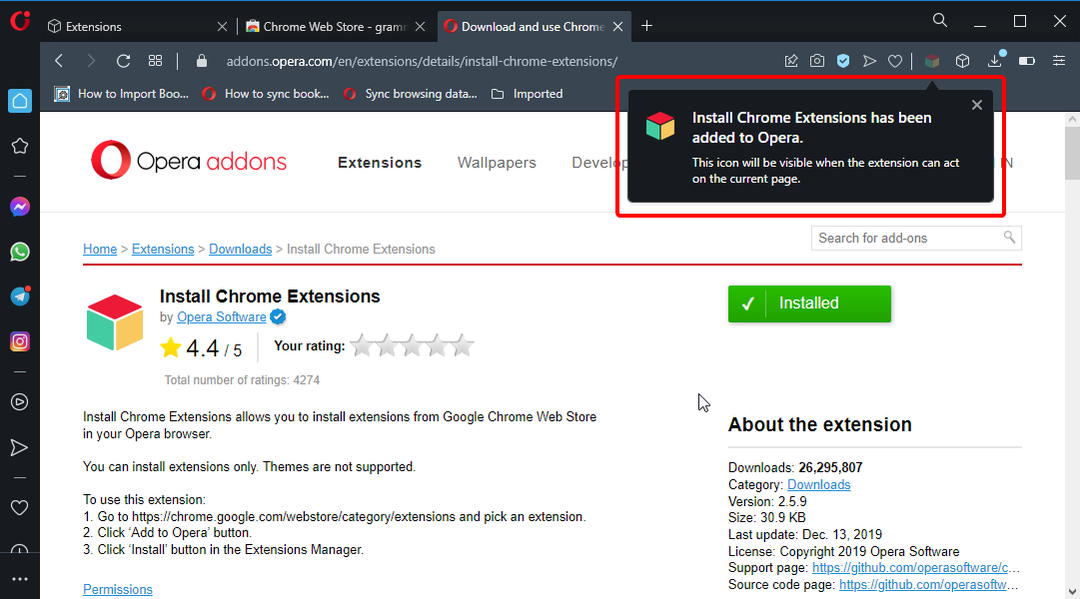- Napriek tomu, že má obchod s doplnkami zásobený rozšíreniami, Opera stále umožňuje svojim používateľom inštalovať doplnky z prehliadača Chrome.
- Ak to chcete urobiť, musíte si nainštalovať rozšírenie z obchodu s doplnkami Opera, ktoré bude slúžiť ako most s internetovým obchodom Chrome.
- Ak rozšírenia prehliadača Chrome po inštalácii nefungujú, môžete ich opraviť v režime vývojára v Opere.
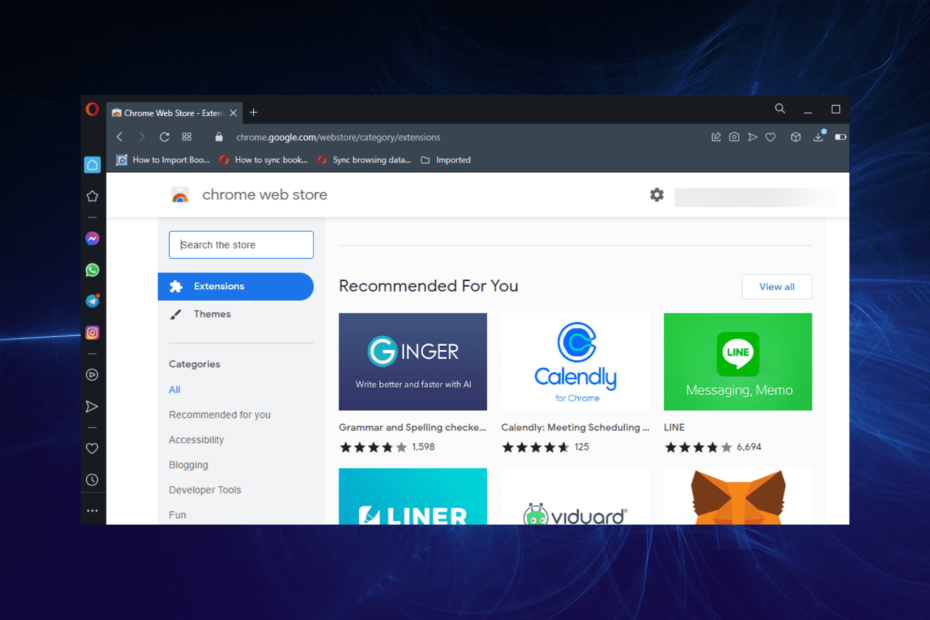
- Vstavaná sieť VPN, ktorá vám pomôže bezpečne prehliadať
- Integrovaný režim blokovania reklám na rýchlejšie načítanie stránok
- Vrátane messengerov Facebook a WhatsApp
- Prispôsobiteľné používateľské rozhranie s tmavým režimom
- Režim šetriča batérie, prevodník jednotiek, nástroj na vytváranie snímok, spravodajstvo, synchronizácia medzi zariadeniami a ďalšie
- Stiahnite si Operu
Opera a Chrome sú dva najpoužívanejšie prehliadače na svete. Medzi ich roztomilé vlastnosti patrí jednoduchosť použitia a rýchlosť. Tiež sa môžu pochváliť množstvom integrácií a rozšírení, ktoré rozširujú ich funkčnosť.
Opera je jednou z nich najlepšie prehliadače so vstavanou sieťou VPN ktorý nespomaľuje váš internet a Chrome sa môže pochváliť rozšíreniami, ako je Grammarly vo svojom internetovom obchode, o týchto dvoch prehliadačoch nemožno povedať, že by im chýbali užitočné integrácie.
Opera však stále umožňuje inštalovať rozšírenia z prehliadača Chrome. Je to možné, pretože tieto dva prehliadače sú založené na rovnakom motore Chromium.
To neznamená, že ich sklady rozšírení možno používať zameniteľne, pretože sú výrazne odlišné.
So správnymi informáciami však môžete v Opere používať rozšírenia prehliadača Chrome. A to je to, čo nájdete v tejto príručke, ktorá obsahuje všetko, čo potrebujete vedieť o tom, ako nainštalovať a používať rozšírenie Chrome v Opere.
Sú rozšírenia prehliadača Chrome bezpečné?
Rozšírenia pre Chrome sú vo všeobecnosti bezpečné, najmä ak sú stiahnuté z oficiálnych zdrojov. Najlepší z nich zlepšuje funkčnosť vášho prehliadača a uľahčuje prácu.
Stále však existujú niektoré zlé rozšírenia prehliadača Chrome, ktoré môžu byť pre váš počítač nebezpečné. Aj keď sa tomu nedá úplne predísť, je potrebné zvážiť niekoľko faktorov, aby ste sa uistili, že rozšírenie Chrome je bezpečné.
- Sťahujte iba z Internetového obchodu Chrome. Internetový obchod Chrome je oficiálnym zdrojom rozšírení prehliadača Chrome. Robia veľmi dobrú prácu pri overovaní dôveryhodnosti dostupných rozšírení. A s viac ako 190 000 dostupnými rozšíreniami máte istotu, že dostanete takmer všetko, čo potrebujete.
- Prečítajte si recenzie: Aj keď Internetový obchod Chrome vo všeobecnosti obsahuje bezpečné rozšírenia, stále sa tam nachádzajú niektoré zlé. Niektorí vývojári nakoniec predajú rozšírenia inej spoločnosti, čo môže zmeniť účel. Okrem toho môže dôjsť k ohrozeniu rozšírenia. Nezabudnite si teda prečítať recenzie, najmä tie najnovšie, aby ste vedeli, ako sa rozšíreniu darí.
- Preskúmajte vývojára: Reputácia vývojára má dlhú cestu k určovaniu dôveryhodnosti rozšírenia. Ak rozšírenie navrhne známa spoločnosť ako Google, máte takmer istotu, že je bezpečné. Ak ho však navrhne iba náhodná osoba, možno sa budete musieť pozrieť na rozšírenie, aby ste potvrdili jeho bezpečnosť. Upozorňujeme, že meno vývojára je umiestnené priamo pod názvom rozšírenia.
- Prečítajte si popis a povolenie: Jednou z chýb, ktoré používatelia robia s rozšíreniami Chrome, je prechod na tlačidlo inštalácie bez toho, aby si prečítali základné informácie. Popisy a povolenia sú tam z nejakého dôvodu. Musíte si prečítať všetky poskytnuté informácie. Ak narazíte na veci ako zdieľanie údajov alebo sledovanie, môže byť bezpečné takéto rozšírenia vynechať.
Ako môžete nainštalovať rozšírenia prehliadača Chrome do Opery?
1. Stiahnite si doplnok Install Chrome Extensions
- OTVORENÉ Opera a ísť do Obchod s doplnkami pre operu.
- Hľadať Nainštalujte Chrome.
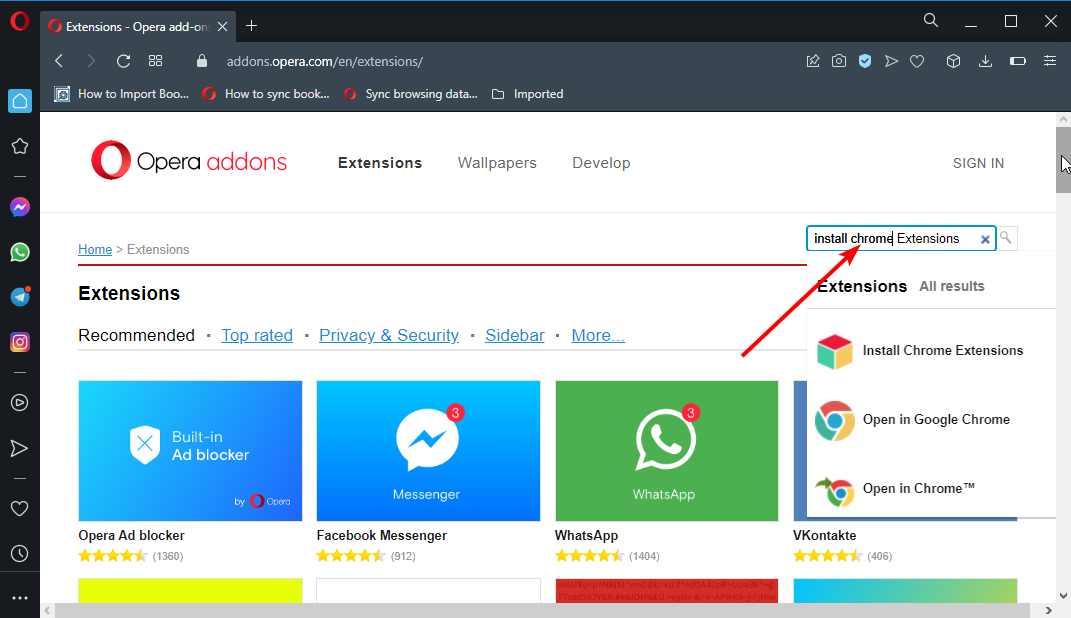
- Vyber Nainštalujte rozšírenia Chrome možnosť.
- Kliknite na Pridať do Opery tlačidlo v pravom hornom rohu.
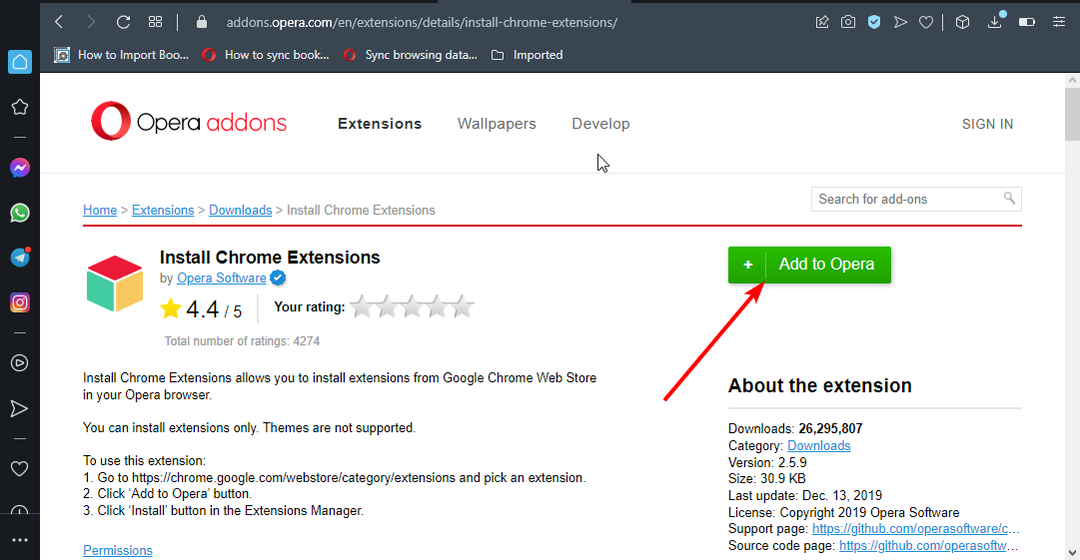
- Počkajte na potvrdenie, že rozšírenie bolo nainštalované a reštartujte Operu.
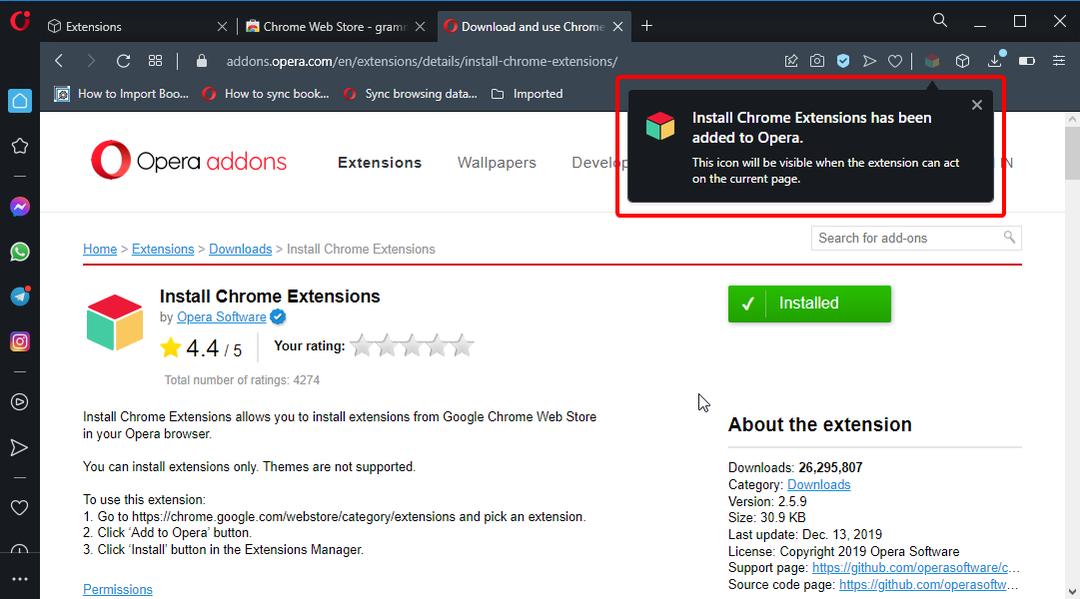
Install Chrome Extensions je doplnok Opera, ktorý vám umožňuje používať akékoľvek rozšírenia Chrome v Opere. Nájdete ho iba v obchode s doplnkami Opera a nikde inde.
Je to tiež rovnaké rozšírenie, ktoré sa používa na pridávanie rozšírení prehliadača Chrome do Opery GX. Mali by ste však poznamenať, že nemôže pridávať motívy prehliadača Chrome. Je obmedzený len na rozšírenia.
2. Nainštalujte rozšírenia z Internetového obchodu Chrome
- Otvorte Operu a prejdite na Internetový obchod Chrome.
- Vyhľadajte rozšírenie, ktoré chcete nainštalovať. Ako príklad tu použijeme Loom.
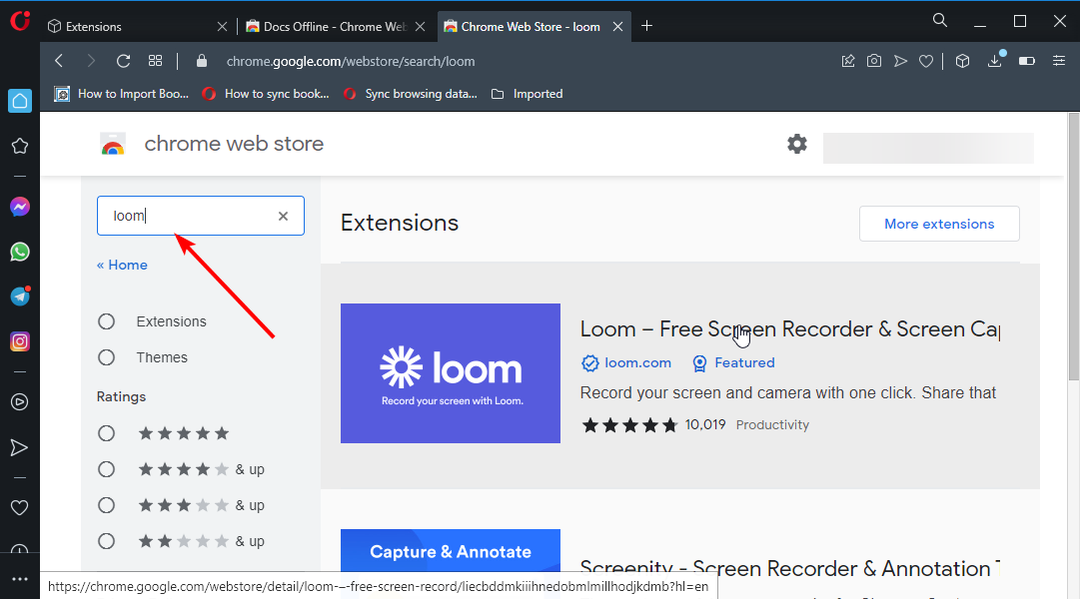
- Vyberte Tkáčsky stav výsledok.
- Kliknite na Pridať do Opery tlačidlo vpravo.
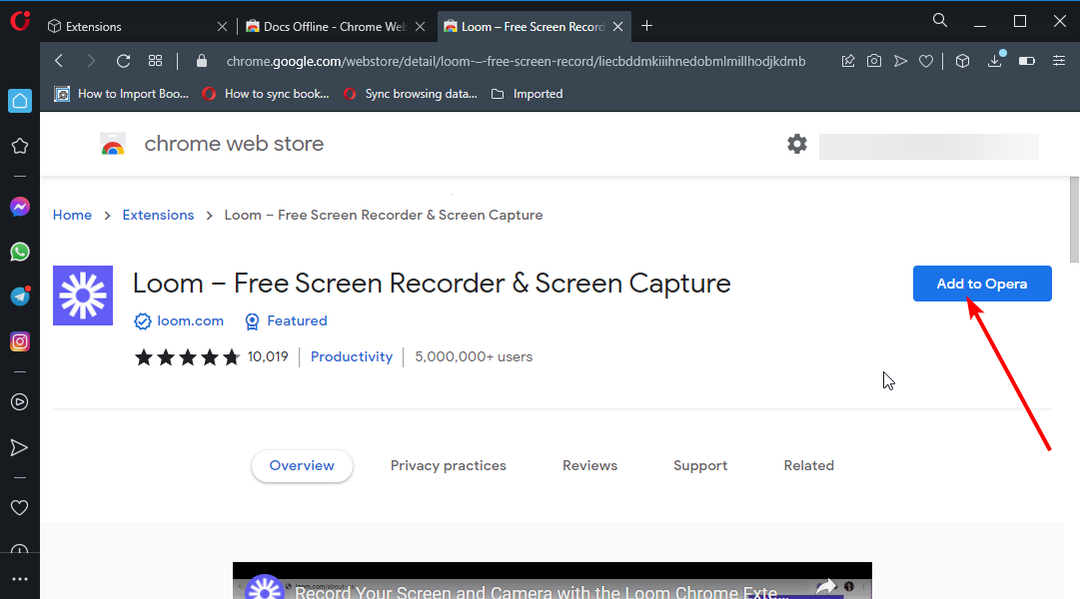
- Kliknite Pridať rozšírenie keď sa zobrazí výzva, že rozšírenie nie je z Opery.
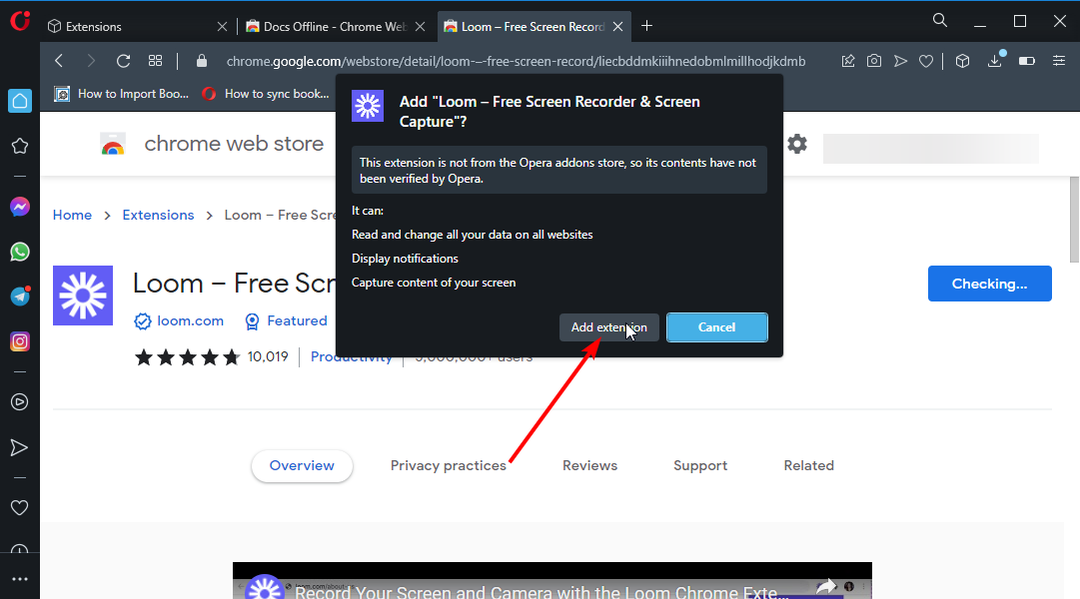
- Po nainštalovaní rozšírenia stlačte Ctrl + Shift + Eotvoriť Nastavenia rozšírení Opera.
- Nakoniec kliknite na Podrobnosti tlačidlo na úpravu povolení podľa vašich preferencií.
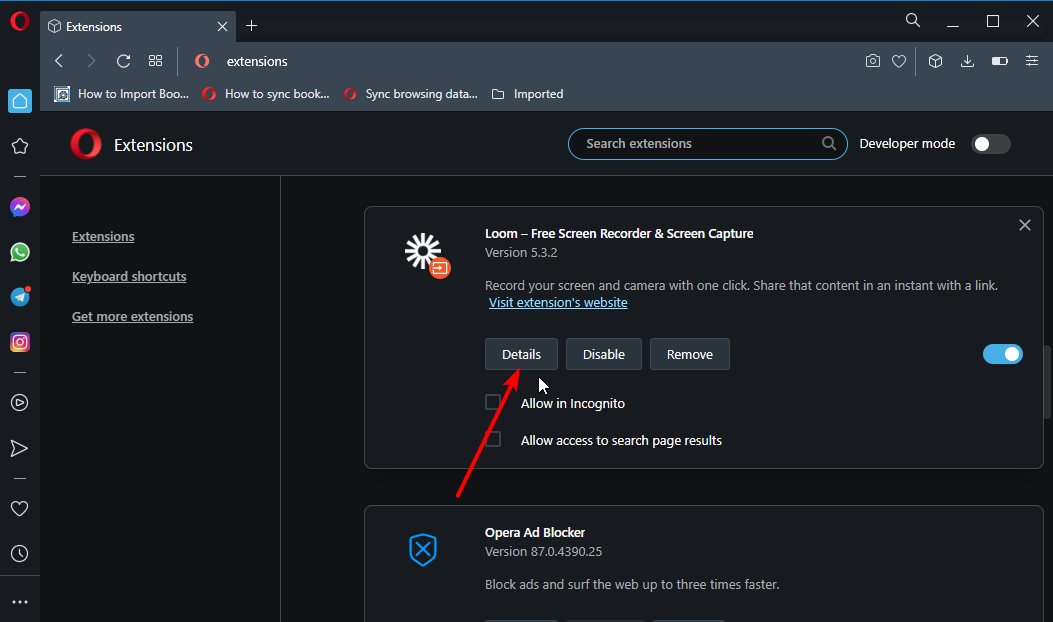
Neexistujú žiadne obmedzenia pre rozšírenia prehliadača Chrome, ktoré si môžete nainštalovať z Internetového obchodu. Aj keď sa môže vyskytnúť niekoľko problémov s kompatibilitou, rozšírenia by mali fungovať Opera a verzia GX ak fungujú v prehliadači Chrome.
Tip odborníka: Niektoré problémy s počítačom je ťažké vyriešiť, najmä pokiaľ ide o poškodené úložiská alebo chýbajúce súbory systému Windows. Ak máte problémy s opravou chyby, váš systém môže byť čiastočne poškodený. Odporúčame vám nainštalovať Restoro, nástroj, ktorý naskenuje váš stroj a zistí, v čom je chyba.
Kliknite tu stiahnuť a začať s opravou.
Toto je postup, ktorý je potrebné dodržať pri inštalácii rozšírení prehliadača Chrome na Opera GX, ale nie na mobil. Rozšírenia pre Chrome zatiaľ nie sú dostupné vo všetkých mobilných verziách Opery.
Čo môžem urobiť, ak rozšírenia prehliadača Chrome v prehliadači Opera nefungujú?
Aj keď je to zriedkavý výskyt, ak dodržíte vyššie uvedené kroky do bodky, niektorí používatelia sa stále sťažujú, že v Opere nemôžu používať rozšírenia Chrome.
Niektorí používatelia uviedli, že je to funkcia Inštalácia rozšírení prehliadača Chrome v prehliadači Opera, ktorá nefunguje. V iných prípadoch je to na niektorých funkciách Opery.
Bez ohľadu na príčinu by vám oprava uvedená nižšie mala pomôcť vyriešiť problém.
Nainštalujte rozšírenie v režime vývojára
- OTVORENÉ Opera a stlačte tlačidlo Ctrl + Shift+ E kľúče. Tým sa otvorí okno Extension Manager.
- Prepnite na Vývojársky režim prepnutím dopredu ho aktivujete.
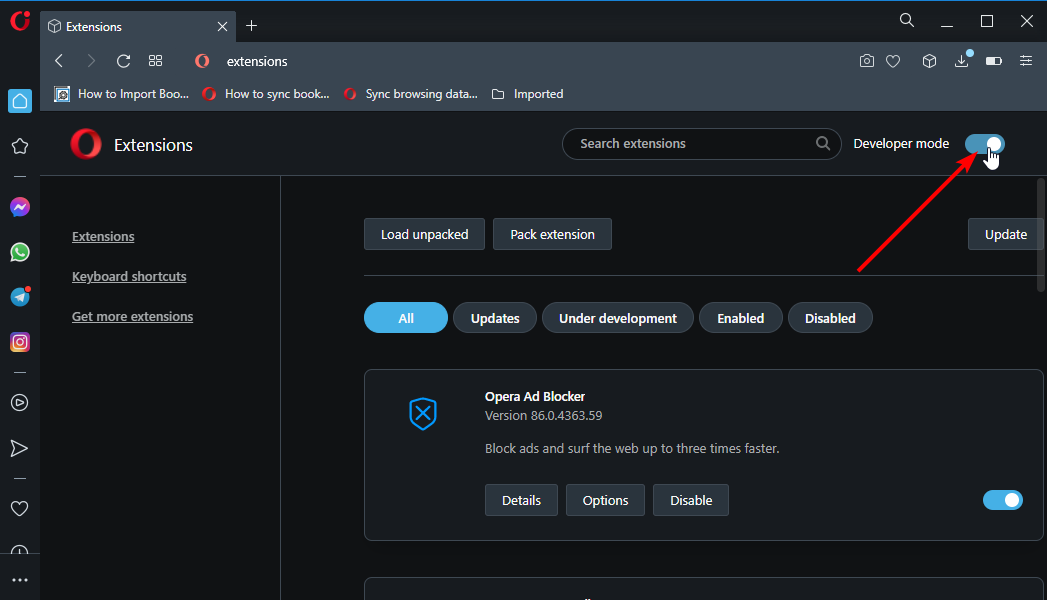
- Teraz prejdite na Internetový obchod Chrome na Opere do nainštalovať Prehliadač zdrojov rozšírenia.
- Kliknite na Pridať do Opery tlačidlo.
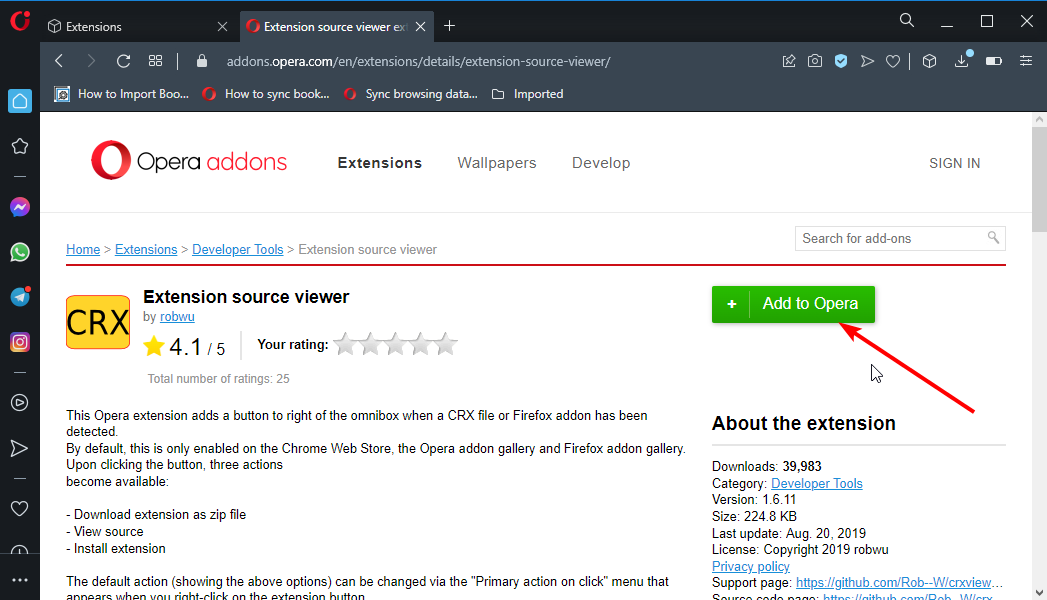
- Teraz prejdite do Internetového obchodu Chrome a vyhľadajte rozšírenie, ktoré chcete použiť. Tu použijeme Grammarly ako príklad.
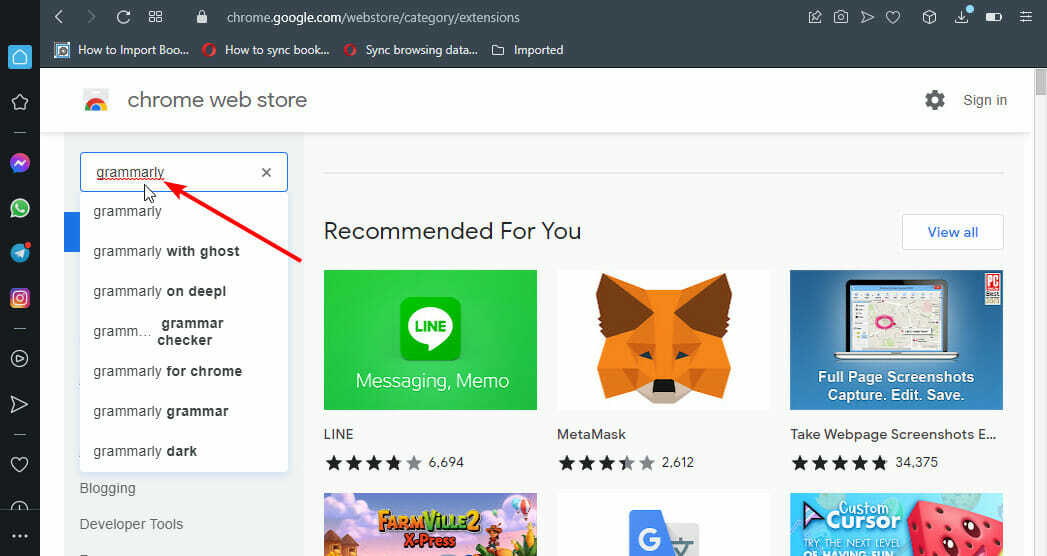
- Kliknite pravým tlačidlom myši na názov rozšírenia a vyberte Zobraziť zdroj rozšírenia.
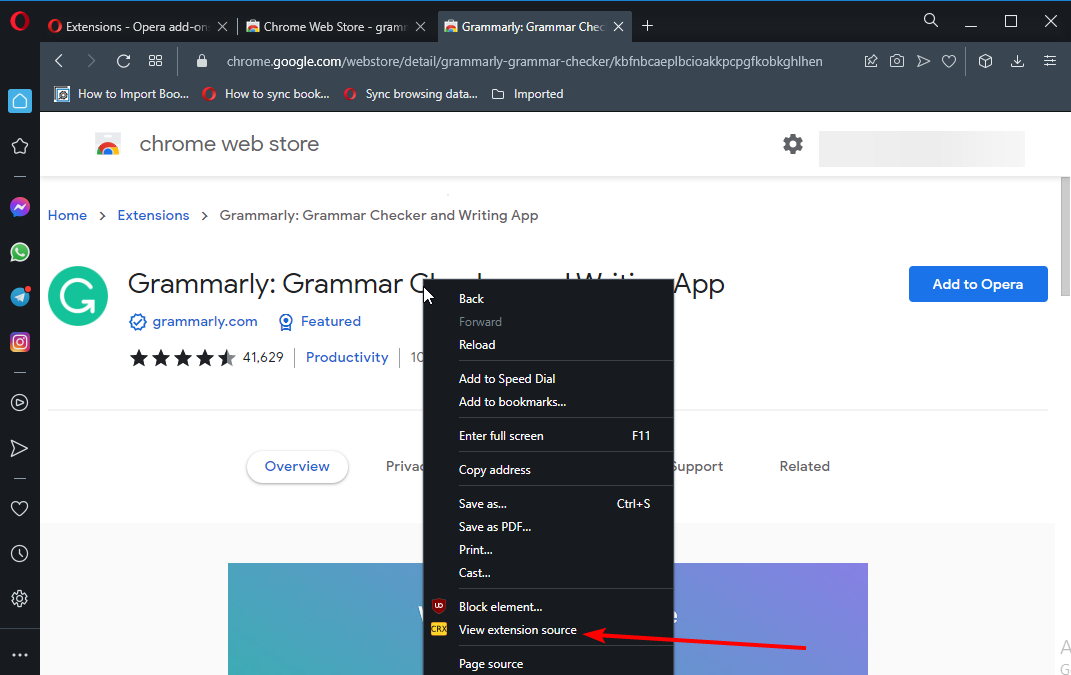
- Kliknite na Stiahnuť ▼ možnosť v hornej časti.
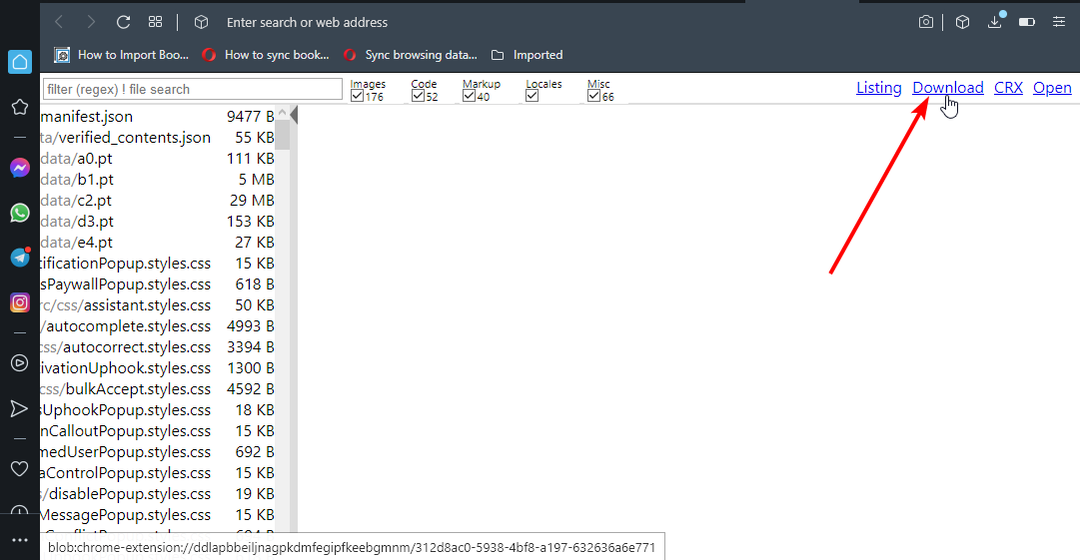
- OTVORENÉ SúborPrieskumník a vytvorte nový priečinok. Po inštalácii rozšírenia tento priečinok neodstraňujte.
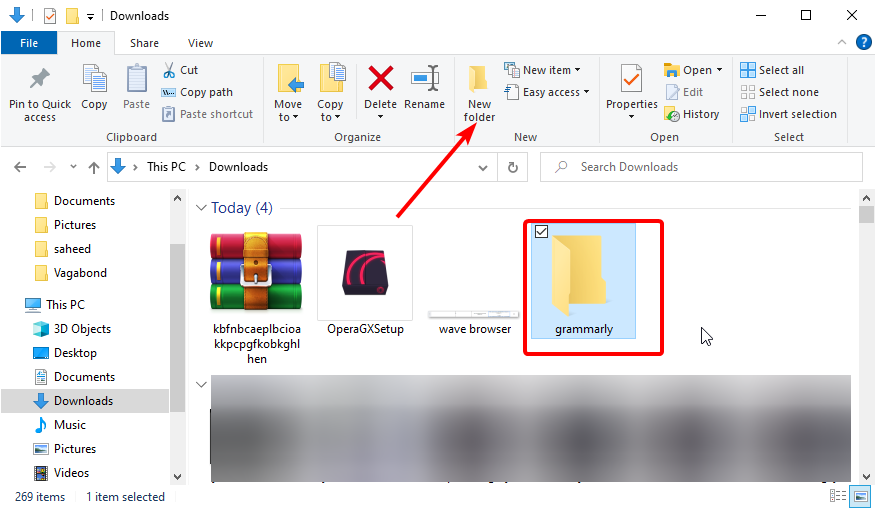
- Skopírujte stiahnutý súbor zip do priečinka.
- Kliknite pravým tlačidlom myši na súbor zip a vyberte Výpis tu.
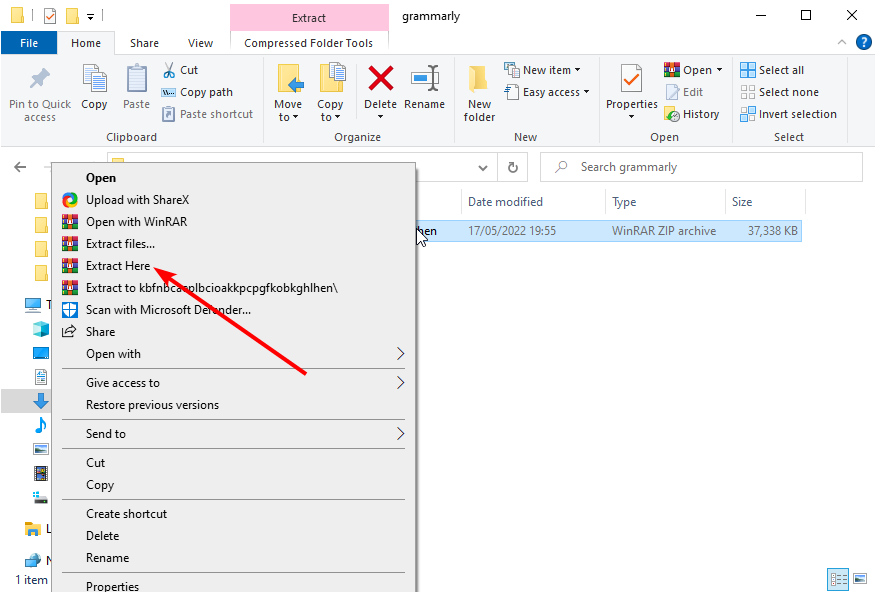
- Otvorte Operu a prejdite na Správca rozšírení.
- Kliknite na Náklad rozbalený tlačidlo.
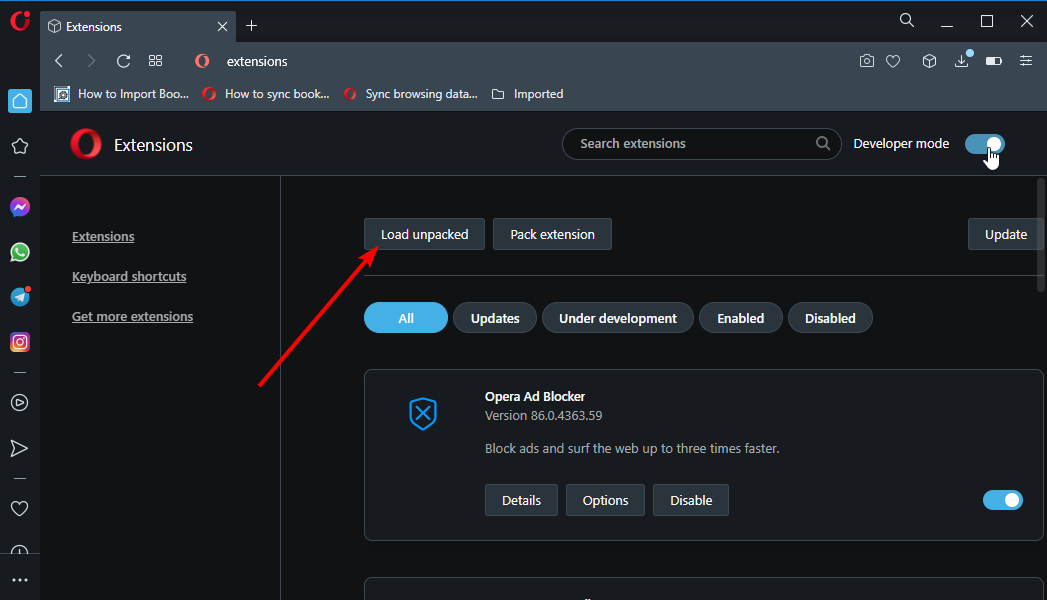
- Vyberte priečinok, do ktorého ste extrahovali súbor zip, a kliknite na Vyberte priečinok tlačidlo.
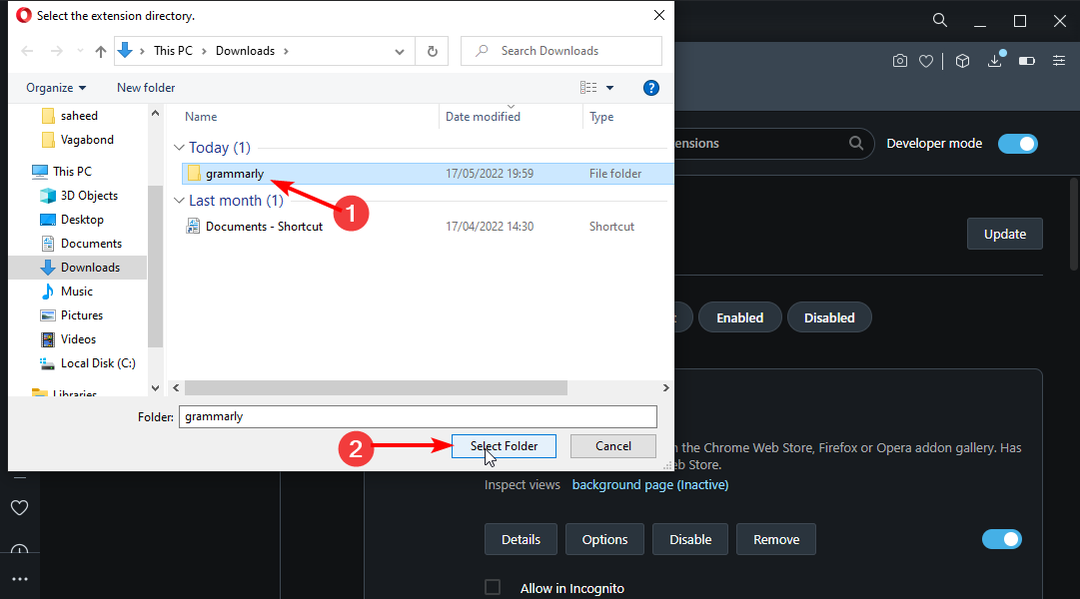
- Rozšírenie sa teraz zobrazí vo vašom zozname rozšírení.
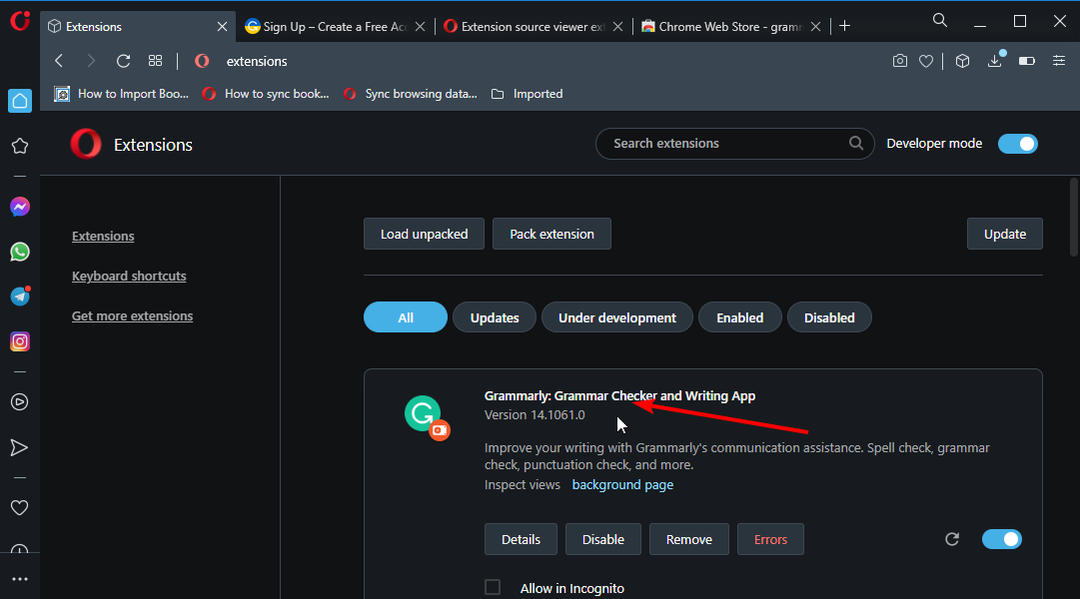
Toto je technická oprava, ktorú by ste mali použiť len ako poslednú možnosť. Malo by to prísť po zvyčajných krokoch na riešenie problémov, ako je reštartovanie Opery. Aby to fungovalo, musíte tiež starostlivo dodržiavať pokyny.
Rieši problém, ak inštalačné rozšírenia prehliadača Chrome nefungujú vo verzii Opera a GX. Jediný rozdiel v prípade GX je v tom, že vývojársky režim sa aktivuje v nastaveniach rozšírení Opera GX.
Preto to považujte za univerzálnu opravu, aj keď technickú.
- 20 najlepších rozšírení Opera GX, ktoré musíte nainštalovať hneď teraz
- Ako povoliť tmavý režim v Opera GX pre všetky webové stránky
- Aké offline hry v prehliadači môžete hrať na Opera GX?
Ako povolím rozšírenia v Opere?
- Spustite Operu.
- Stlačte tlačidlo Ctrl+ Shift+ E kľúče na otvorenie Správca rozšírení.
- Vyhľadajte rozšírenie, ktoré chcete povoliť.
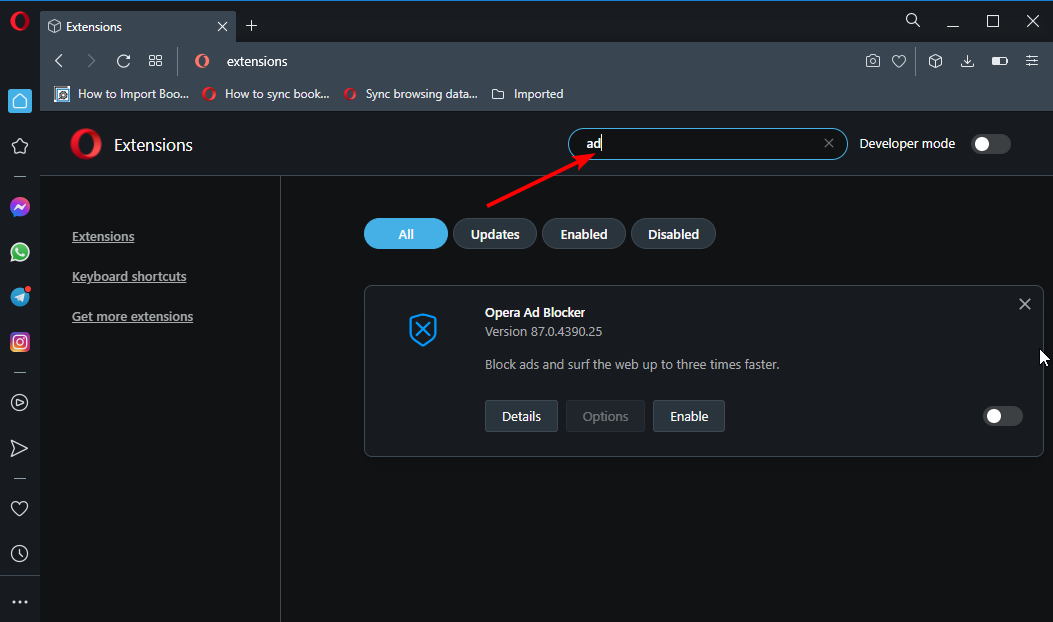
- Kliknite na Povoliť tlačidlo.
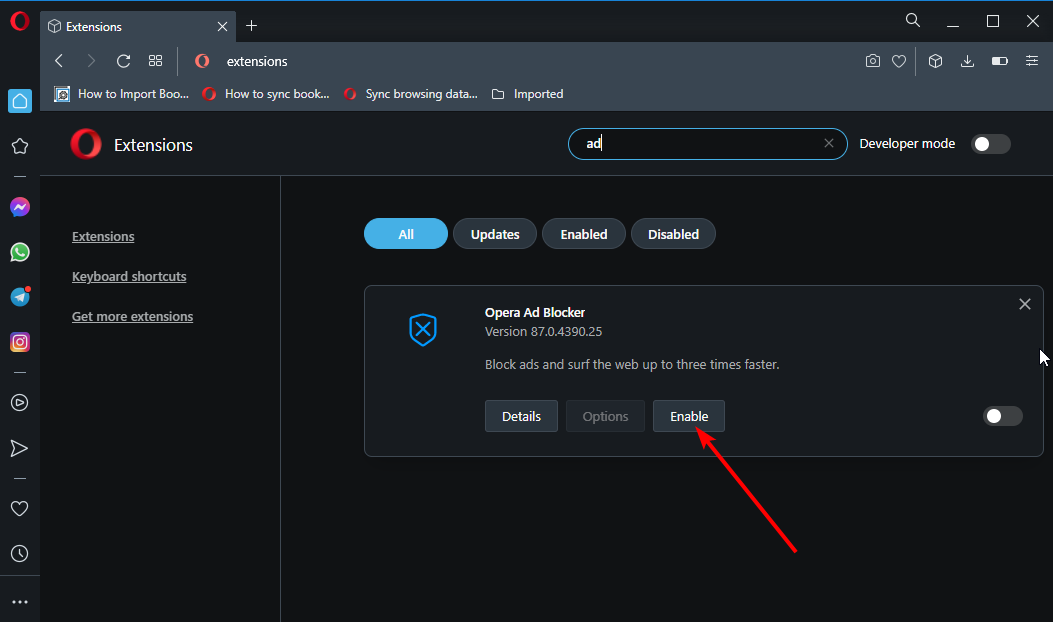
Tu to máte: všetko, čo potrebujete vedieť na inštaláciu a používanie rozšírení Chrome v Opere. Poskytli sme tiež riešenie problémov, pri ktorých rozšírenie nefunguje v Opere.
Máte problémy s rozšírením, ako sa to niektorí používatelia sťažujú niečo sa pokazilo s rozšírením krypto peňaženky Opera? Ak chcete problém vyriešiť, prečítajte si nášho komplexného sprievodcu k danej téme.
Neváhajte a dajte nám vedieť, aké boli vaše skúsenosti s rozšíreniami prehliadača Chrome v Opere v sekcii komentárov nižšie.
 Stále máte problémy?Opravte ich pomocou tohto nástroja:
Stále máte problémy?Opravte ich pomocou tohto nástroja:
- Stiahnite si tento nástroj na opravu počítača na TrustPilot.com hodnotené ako skvelé (sťahovanie začína na tejto stránke).
- Kliknite Spustite skenovanie nájsť problémy so systémom Windows, ktoré by mohli spôsobovať problémy s počítačom.
- Kliknite Opraviť všetko na opravu problémov s patentovanými technológiami (Exkluzívna zľava pre našich čitateľov).
Používateľ Restoro stiahol 0 čitateľov tento mesiac.